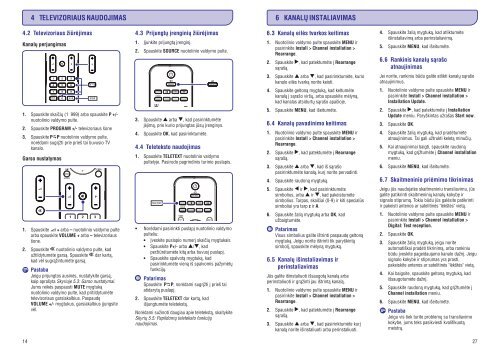Philips TV LCD - Mode d’emploi - LIT
Philips TV LCD - Mode d’emploi - LIT
Philips TV LCD - Mode d’emploi - LIT
Create successful ePaper yourself
Turn your PDF publications into a flip-book with our unique Google optimized e-Paper software.
4.2 Televizoriaus þiûrëjimas 4.3 Prijungtø árenginiø þiûrëjimas<br />
Kanalø perjungimas<br />
1. Spauskite skaièiø (1 999) arba spauskite P +/-<br />
nuotolinio valdymo pulte.<br />
2. Spauskite PROGRAM +/- televizoriaus ðone<br />
3. Spauskite nuotolinio valdymo pulte,<br />
norëdami sugráþti prie prieð tai buvusio <strong>TV</strong><br />
kanalo.<br />
Garso nustatymas<br />
1. Spauskite + arba – nuotolinio valdymo pulte<br />
arba spauskite VOLUME + arba – televizoriaus<br />
ðone.<br />
2. Spauskite nuotolinio valdymo pulte, kad<br />
uþtildytumëte garsà. Spauskite dar kartà,<br />
kad vël sugràþintumëte garsà.<br />
14<br />
4 TELEVIZORIAUS NAUDOJIMAS<br />
Pastaba<br />
Jeigu prijungtos ausinës, nustatykite garsà,<br />
kaip apraðyta Skyriuje 5.3: Garso nustatymai.<br />
Jums reikës paspausti MUTE mygtukà<br />
nuotolinio valdymo pulte, kad pritildytumëte<br />
televizoriaus garsiakalbius. Paspaudæ<br />
VOLUME +/- mygtukus, garsiakalbius ájungsite<br />
vël.<br />
1. Ájunkite prijungtà árenginá.<br />
2. Spauskite SOURCE nuotolinio valdymo pulte.<br />
3. Spauskite arba , kad pasirinktumëte<br />
áëjimà, prie kurio prijungtas jûsø árenginys.<br />
4. Spauskite OK, kad pasirinktumëte.<br />
4.4 Teleteksto naudojimas<br />
1. Spauskite TELETEXT nuotolinio valdymo<br />
pultelyje. Pasirodo pagrindinis turinio puslapis.<br />
● Norëdami pasirinkti puslapá nuotolinio valdymo<br />
pulteliu:<br />
● Áveskite puslapio numerá skaièiø mygtukais<br />
● Spauskite P+/- arba / , kad<br />
perþiûrëtumëte kità arba buvusá puslapá.<br />
● Spauskite spalvotà mygtukà, kad<br />
pasirinktumëte vienà ið spalvomis paþymëtø<br />
funkcijø.<br />
Patarimas<br />
Spauskite , norëdami sugráþti á prieð tai<br />
atidarytà puslapá.<br />
2. Spauskite TELETEXT dar kartà, kad<br />
iðjungtumëte teletekstà.<br />
Norëdami suþinoti daugiau apie teletekstà, skaitykite<br />
Skyriø 5.5: Papildomø teleteksto funkcijø<br />
naudojimas.<br />
6 KANALØ INSTALIAVIMAS<br />
6.3 Kanalø eilës tvarkos keitimas<br />
1. Nuotolinio valdymo pulte spauskite MENU ir<br />
pasirinkite Install > Channel installation ><br />
Rearrange.<br />
2. Spauskite , kad patektumëte á Rearrange<br />
sàraðà.<br />
3. Spauskite arba , kad pasirinktumëte, kurio<br />
kanalo eilës tvarkà norite keisti.<br />
4. Spauskite geltonà mygtukà, kad keltumëte<br />
kanalà á sàraðo virðø, arba spauskite mëlynà,<br />
kad kanalas atsidurtø sàraðo apaèioje,<br />
5. Spauskite MENU, kad iðeitumëte.<br />
6.4 Kanalø pavadinimo keitimas<br />
1. Nuotolinio valdymo pulte spauskite MENU ir<br />
pasirinkite Install > Channel installation ><br />
Rearrange.<br />
2. Spauskite , kad patektumëte á Rearrange<br />
sàraðà.<br />
3. Spauskite arba , kad ið sàraðo<br />
pasirinktumëte kanalà, kurá norite pervadinti.<br />
4. Spauskite raudonà mygtukà.<br />
5. Spauskite ir , kad pasirinktumëte<br />
simbolius, arba ir , kad pakeistumëte<br />
simbolius. Tarpas, skaièiai (0-9) ir kiti specialûs<br />
simboliai yra tarp zir A.<br />
6. Spauskite þalià mygtukà arba OK, kad<br />
uþbaigtumëte.<br />
Patarimas<br />
Visus simbolius galite iðtrinti paspaudæ geltonà<br />
mygtukà. Jeigu norite iðtrinti tik paryðkintà<br />
simbolá, spauskite mëlynà mygtukà.<br />
6.5 Kanalø iðinstaliavimas ir<br />
perinstaliavimas<br />
Jûs galite iðinstaliuoti iðsaugotà kanalà arba<br />
perinstaliuoti ir gràþinti jau iðtrintà kanalà.<br />
1. Nuotolinio valdymo pulte spauskite MENU ir<br />
pasirinkite Install > Channel installation ><br />
Rearrange.<br />
2. Spauskite , kad patektumëte á Rearrange<br />
sàraðà.<br />
3. Spauskite arba , kad pasirinktumëte kurá<br />
kanalà norite iðinstaliuoti arba perinstaliuoti.<br />
4. Spauskite þalià mygtukà, kad atliktumëte<br />
iðinstaliavimà arba perinstaliavimà.<br />
5. Spauskite MENU, kad iðeitumëte.<br />
6.6 Rankinis kanalø sàraðo<br />
atnaujinimas<br />
Jei norite, rankiniu bûdu galite atlikti kanalø sàraðo<br />
atnaujinimus.<br />
1. Nuotolinio valdymo pulte spauskite MENU ir<br />
pasirinkite Install > Channel installation ><br />
Installation Update.<br />
2. Spauskite , kad patektumëte á Installation<br />
Update meniu. Paryðkintas uþraðas Start now.<br />
3. Spauskite OK.<br />
4. Spauskite þalià mygtukà, kad pradëtumëte<br />
atnaujinimus. Tai gali uþtrukti keletà minuèiø.<br />
5. Kai atnaujinimai baigti, spauskite raudonà<br />
mygtukà, kad gráþtumëte á Channel installation<br />
meniu.<br />
6. Spauskite MENU, kad iðeitumëte.<br />
6.7 Skaitmeninio priëmimo tikrinimas<br />
Jeigu jûs naudojatës skaitmeniniu transliavimu, jûs<br />
galite patikrinti skaitmeniniø kanalø kokybæ ir<br />
signalo stiprumà. Tokiu bûdu jûs galësite patikrinti<br />
ir pakeisti antenos ar satelitinës "lëkðtës" vietà.<br />
1. Nuotolinio valdymo pulte spauskite MENU ir<br />
pasirinkite Install > Channel installation ><br />
Digital: Test reception.<br />
2. Spauskite OK.<br />
3. Spauskite þalià mygtukà, jeigu norite<br />
automatiðkai pradëti tikrinimà, arba rankiniu<br />
bûdu áveskite pageidaujamo kanalo daþná. Jeigu<br />
signalo kokybë ir stiprumas yra prasti,<br />
pakeiskite antenos ar satelitinës "lëkðtës" vietà.<br />
4. Kai baigsite, spauskite geltonà mygtukà, kad<br />
iðsaugotumëte daþná.<br />
5. Spauskite raudonà mygtukà, kad gráþtumëte á<br />
Channel installation meniu.<br />
6. Spauskite MENU, kad iðeitumëte.<br />
Pastaba<br />
Jeigu vis tiek turite problemø su transliavimo<br />
kokybe, jums teks pasikviesti kvalifikuotà<br />
meistrà.<br />
27